
Absoluut, elke kompjûter as laptop is foarsjoen fan in ynboude fideokaart. Foar sokke apparaten, ûntwikkelers fan tiid ta tiid ta tiid release software dy't sjauffeurs neamd. Soms is de brûker nedich om te bepalen hokker stjoerprogramma's no ynstalleare is yn it bestjoeringssysteem, bygelyks de gearkomst fan 'e nijer te downloaden. D'r binne ferskate metoaden om de ynformaasje te ûntfangen dy't jo ynteressearre binne. It giet oer harren dy't sille wurde besprutsen.
Bepale de ferzje fan 'e grafyske adapter-bestjoerder yn Windows
De grafyske adapter omfettet algemiene ynformaasje dy't troch programma's wurdt brûkt en kinne wurde besjoen troch brûker. Dit omfettet de ferzje fan 'e hjoeddeistige bestjoerder. Beskikbere ferskate opsjes foar it útstellen fan dizze gegevens op it monitor-skerm. De brûker moat optimaal foar harsels kieze, seach nei de beskreaune ynstruksjes.Metoade 1: Programma's fan tredden
No binne d'r in protte programma's op it ynternet, wêrtroch jo de ynteraksje maklik kinne ferienfâldigje mei de kompjûter. Under har binne oplossingen ûntworpen om de skaaimerken fan komponinten te besjen. Se reflektearje alle ynformaasje fûn, dy't ek fan tapassing is op 'e VIDEO-bestjoersferzje. As foarbyld namen wy in populêr Aida6464-ark en wy foarstelle om út te finen hoe't de taak yn har foarbyld wurdt ymplementearre.
- Brûk de folgjende link om Aida64 te downloaden en te ynstallearjen op jo kompjûter. Nei it begjin yn it haadmenu, klikje jo op de knop "Display".
- Yn 'e seksje dy't ferskynt, selektearje it earste "Windows-fideo" item.
- Soargje derfoar yn 'e fjild "Beskriuwing fan it apparaat" Soargje derfoar dat de juste grafyske adapter wurdt werjûn, en besjoch dan de stjoerprogramma's en "Driver Date" items om de nedige ynformaasje te krijen.

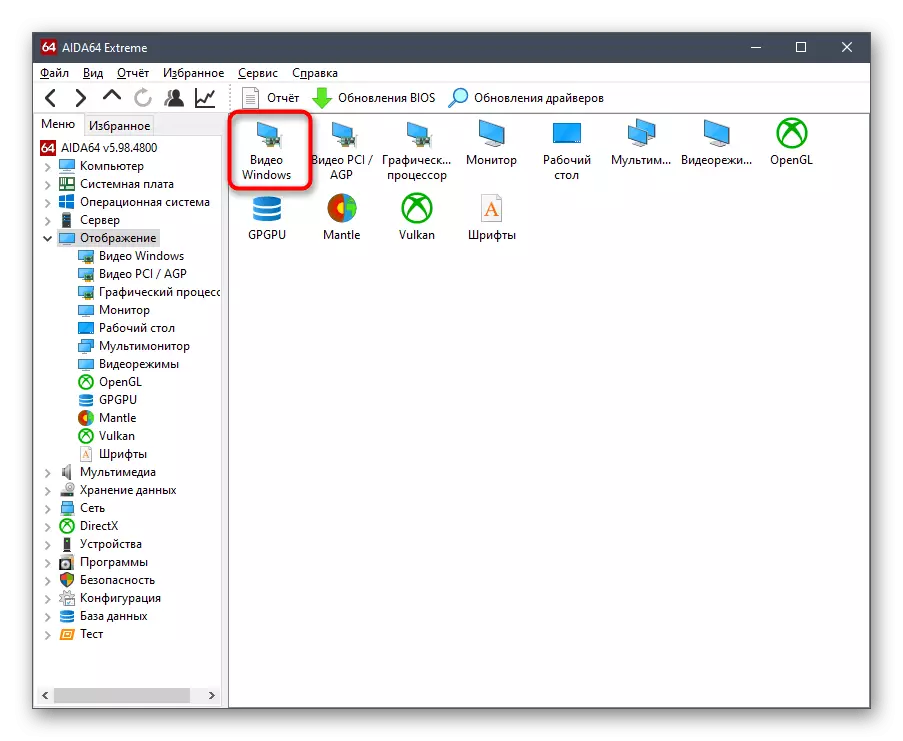

As AIDA64 net om ien of oare reden past, advisearje wy jo om oare programma's te studearjen mei de referinsje hjirûnder. Yn 'e resinsje skildere de auteur yn detail yn detail om ynformaasje te leverjen oer de skaaimerken fan' e kompjûter, dus dêr't jo de optimale software foar mysels kieze.
Lês mear: Programma's om de skaaimerken fan 'e kompjûter te bepalen
Metoade 2: Brand fideokaart
Alle fabrikanten fan fideokaart produsearje Branded Software ynstalleare op 'e kompjûter tegearre mei de bestjoerder. It kin de basiskonfiguraasje net allinich meitsje fan it apparaat, mar ek om basisynformaasje te ûntfangen. Litte wy stopje by elke oplossing.
Ynstellings Radeon.
Om te begjinnen, ferheegje wy de hâlders fan grafyske oanpakten út Amd. Yn har PC moat it ark fan Radeon-ynstellingen ynstalleare wurde. De ynformaasje dy't jo ynteressearre binne yn binne letterlik in pear klikken, dy't der sa útsjocht:
- Klikje op in leech plak op it PCM-buroblêd en selektearje "Radeon-ynstellingen".
- Yn it finster dat iepent, betelje omtinken oan it ûnderste paniel. Hjir moatte jo klikke op de knop "Update".
- Yn in aparte tegel sil it ynskripsje "ynstalleare" wurde werjûn. Ûnder it en de hjoeddeistige ferzje fan 'e bestjoerder leit.

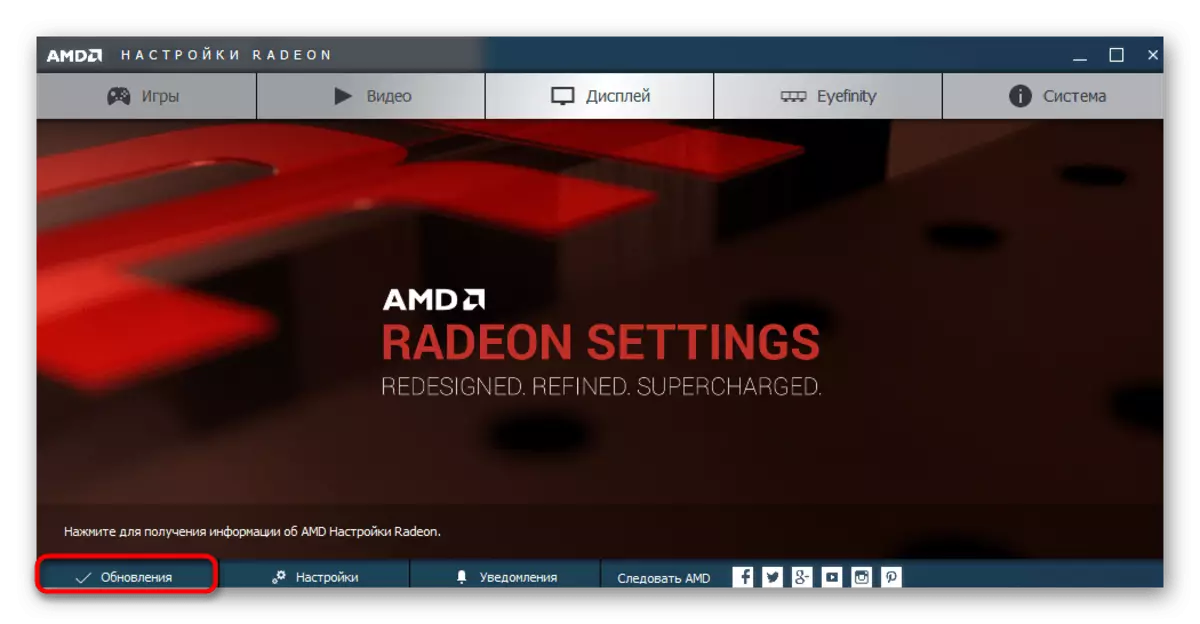
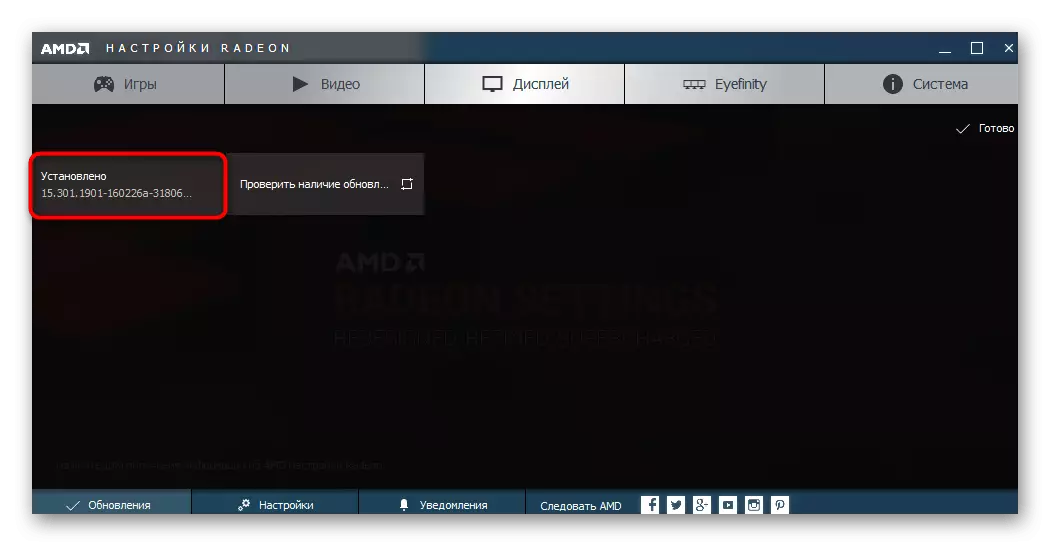
As nedich, yn itselde finster, kinne jo de kontrôle fuortendaliks begjinne foar updates om se fuortendaliks te ynstallearjen en te begjinnen mei de lêste ferzje fan 'e bestjoerder.
Control Panel Nvidia
Sawat deselde aksjes dy't krekt beskreaun binne te wurde folbrocht en holders fan Nvidia-apparaten. It heule ferskil leit allinich yn 'e grafyske ynterface sels.
- De oergong nei it "NVIDIA Control Panel" komt ek foarôf it kontekstmenu, neamd troch te drukken op de rjochter mûsknop op in leech plak op it buroblêd.
- Hjir op it toppaniel, klikje op de knop "Help" en selektearje "Systeemynformaasje".
- Ferkenne de levere ynformaasje troch earst it komponint te selektearjen, en dan omtinken jaan oan it ynskripsje "-bestjoerder".



Metoade 3: Apparaatbehearder
Lit ús trochgean nei de fûnsen boud yn it bestjoeringssysteem wêrtroch jo ek de ferzje fan 'e fideokaartsje kinne útfine. Earst fan alles betelje omtinken oan it menu "Device Manager", bekend, bekend mei sels novice-brûkers.
- Rinne dit menu op elke maklike manier, bygelyks troch it kontekstmenu te skiljen troch te drukken troch PCM te drukken troch de knop "Start".
- Dêryn binne jo ynteressearre yn 'e seksje "Video Adapters". Wreidzje it út troch te klikken op de LKM.
- Klikje op de PCM op 'e rige mei de namme fan' e fideokaart en selektearje "Eigenskippen" yn it kontekstmenu.
- Ferpleats nei de "sjauffeurs" om de ferzje yn 'e passende rigel te bepalen.


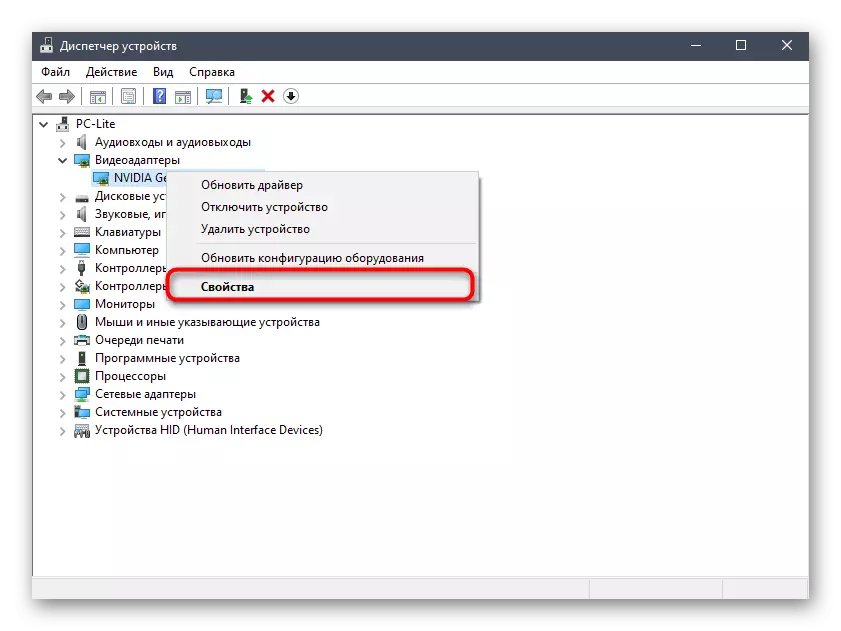

Metoade 4: Dxdiag
Op elke kompjûter dy't Windows rint, is d'r in ynstalleare ferzje fan 'e DirectX-komponint, dy't in oantal bestannen tafoege oan it systeem ferantwurdelik foar it útwreidzjen fan de funksjonaliteit fan' e grafyske adapter. Tegearre mei har is ynstalleare en it middelen fan Dxdiag, wêrtroch jo de ynformaasje kinne wite dy't ús hjoed ynteresseart.
- Om dit te dwaan, rinne "Run" en yngean Dxdiag dêr, en klikje dan op Enter.
- Klikje op it tabblêd "Skerm".
- Oan 'e rjochterkant sil de "sjauffeurs" blokkearje. Fyn de software-ferzje yn 'e passende rinnen en de datum fan syn frijlitting.
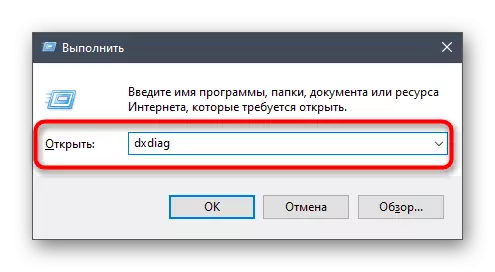


Metoade 5: Utility Msinfo32
In oar ynbêde nut is boud yn Windows, wêrtroch jo kinne krije ynformaasje oer it systeem. It hjit Msinfo32 en is geskikt foar it útfieren fan 'e taken ynsteld hjoed.
- Run "Run" (Win + R). Fier Msinfo32 yn en druk op de Enter-toets.
- Yn it finster dat iepenet, brûk de linkerpane troch de seksje "komponinten" te draaien en it werjaan te selektearjen.
- Ferkenne de snaren presinteare yn 'e tabel.



No binne jo bekend mei fiif ferskillende metoaden foar it bepalen fan de stjoerprogramma's fan elke fideokaart yn Windows. Sa't jo sjen kinne, kinne jo sawol mei de help omgean mei de help fan tredde-partij en fia standert bestjoeringssysteem. Elke brûker hat rjocht om in kar te meitsjen en te folgjen dat de ynstruksjes jûn binne oan 'e opsje.
